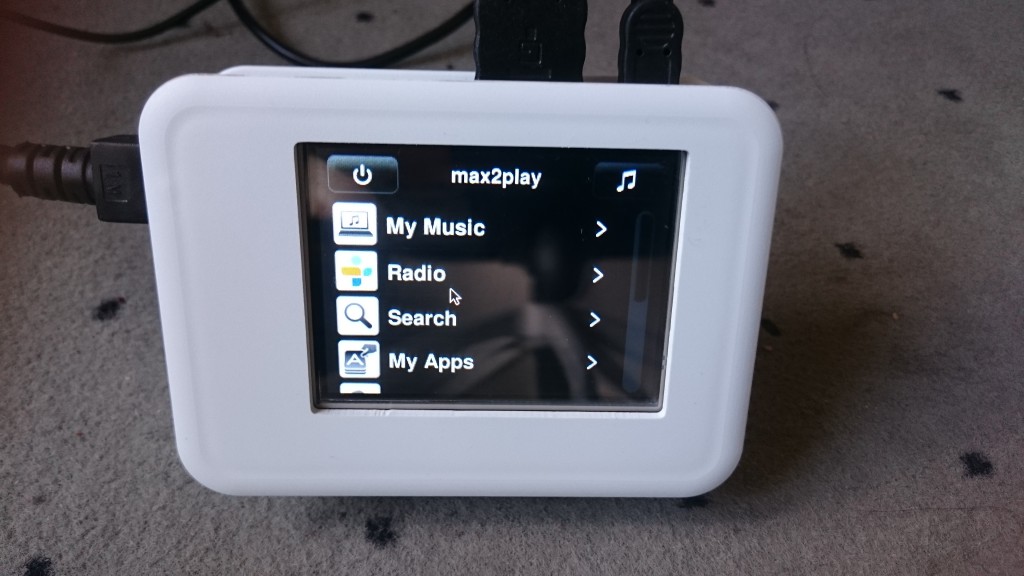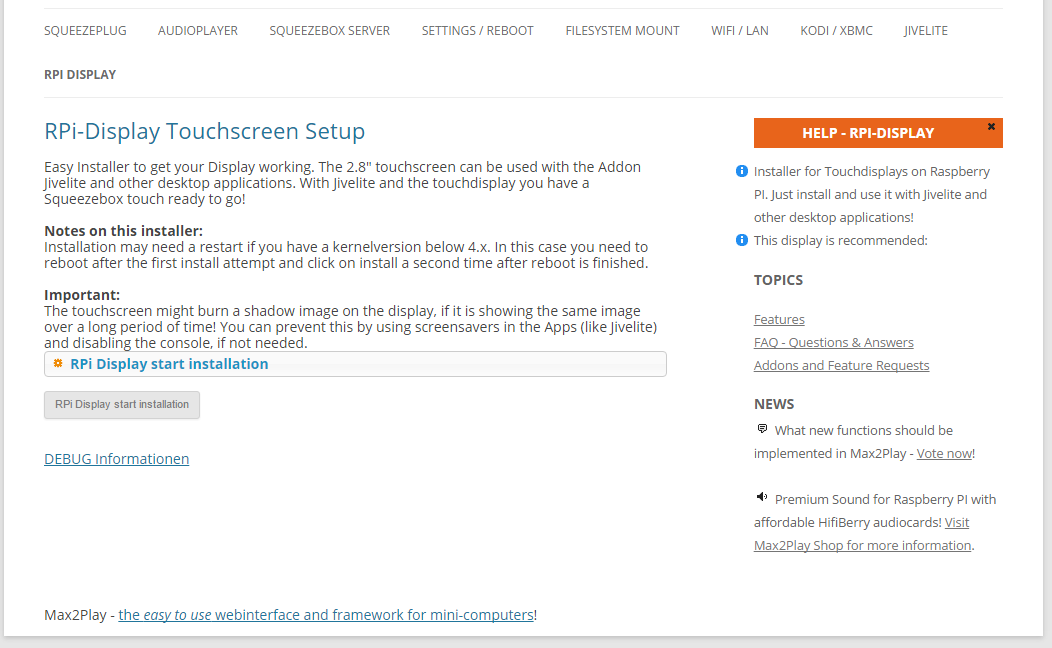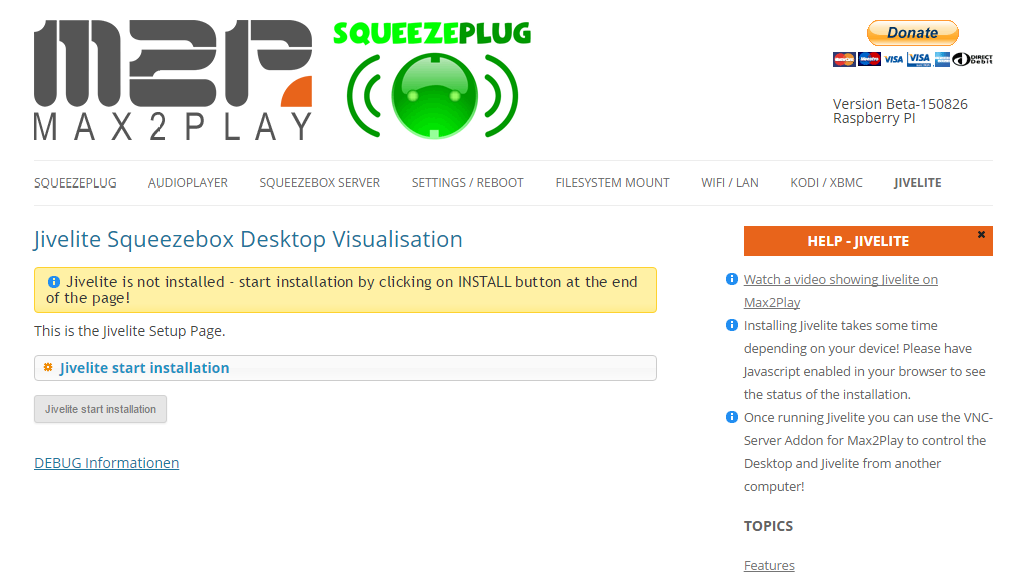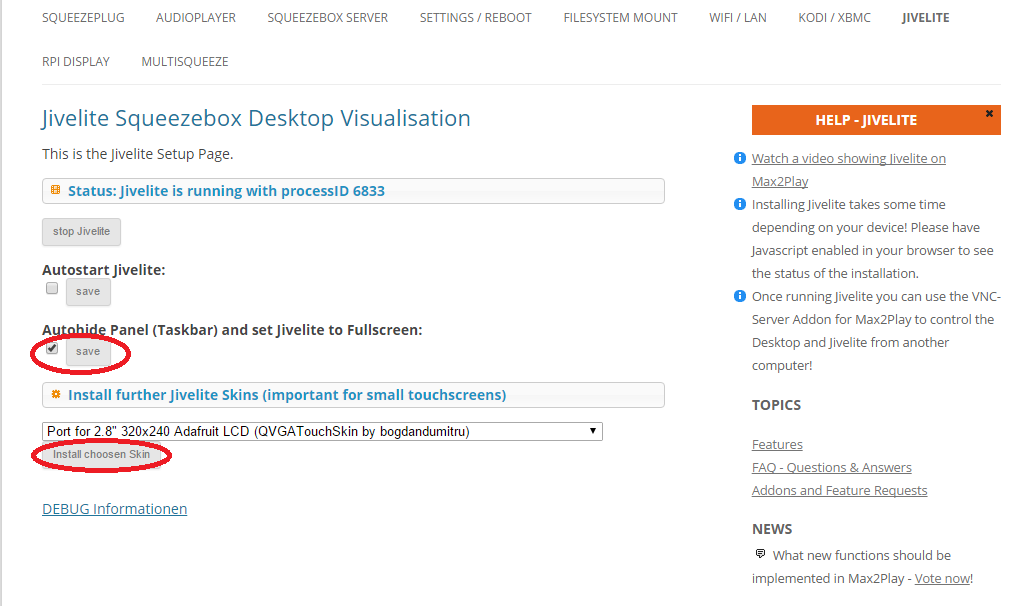Raspberry Pi mit Display für die Squeezebox Touch Erfahrung
Wir haben verschiedene Konfigurationen mit Touchdisplays getestet um ein Benutzergefühl wie mit der Squeezebox Touch zusammen mit einer einfachen Einrichtung zu erreichen. Da Max2Play’s primärer Fokus Multiroom Audio Lösungen sind, fehlte uns noch eine schöne visuelle Komponente für unser System. Diese haben wir nun gefunden in Form unseres neuen Touchscreens für Raspberry Pi und dessen Plugin. Unsere Idee war es, einen simplen und kostengünstigen Weg zu finden um unser Squeezebox System so nutzen zu können wie Logitech’s Squeezebox Touch. Es sollte Teil der Wohnung werden und deshalb nicht zu viel Platz einnehmen und nicht zu technisch aussehen. Alles wird konfiguriert mit der neuesten Version von Max2Play die Sie einfach und schnell installieren können:- Touchdisplay (2,8 Zoll mit 320×240 px) mit Kalibrierung
- Visualisierung der Squeezebox Features (letzte Version Jivelite mit Skin Addon für 320×240 Zoll Displays)
- Optional: Squeezebox Server mit Shairtunes2 Addon für Airplay Anwendungen
- Squeezelite als Software Player
- Kodi als Video Player
- Vielen andere Anwendungen, installierbar über das Webinterface (Access Point, Samba Shares, WiFi, etc.)
Alle nötigen Komponenten erhalten Sie in unserem Shop
Anleitung zum selber bauen
Wir haben zwei Max2Play Erweiterungen entwickelt die die Installation und Konfiguration schnell und einfach machen.- Jivelite Installer für die Visualisierung und Kontrolle des Squeezebox Systems
- RPi Display – Ein-Klick-Installation des Displays
Sie finden all unsere Erweiterungen in unserer Erweiterungsübersicht
3 Bilder zur Einrichtung des Displays:
8 Kommentare
-
Kann bei dieser Lösung das Display, ähnlich wie bei der originalen Squeezebox Touch, ein- und ausgeschaltet werden?
-
Hallo Manfred,
danke für deine Frage.
Das Display hat keinen eigenen Ein-/Ausschalter. Es kann entweder über das Jivelite-Menü ein dunkler Bildschirmschoner eingestellt oder das gesamte System vom Stromanschluss getrennt werden.
Maximilian von Max2Play
-
-
Hallo,
ich hätte vermutlich drei ganz blöde Fragen:
Ich möchte das Bundle als ganz normales Radio benutzen. Sprich morgens zum Frühstück einschalten und entweder Radio oder MP3s von der NAS (Synology) hören.Wie schnell ist das System verfügbar, wenn es vorher vom Strom getrennt war und dann neu startet?
Wie spreche ich Lautsprecher an? (Brauche ich WLAN-Lautsprecher oder kann ich ganz normale Lautsprecher einfach mit dem Raspberry PI verbinden?)
Kann ich das Bundle irgendwie sinnvoll mit meiner Synology NAS kombinieren? (Diese kann einen Logitech Media Server bereitstellen)Grüße
Peter-
Autor
Hi Peter,
Das System ist nach ca. 45 Sekunden hochgefahren. Sie können es jedoch auch ohne Probleme durchgehend laufen lassen, da der Pi weder viel Strom verbraucht noch viel Hitze produziert.
Lautsprecher können Sie sowohl über Klinkenanschluss als auch über den HDMI-Anschluss des Pi’s anschließen. Falls Sie jedoch einen richtig guten Sound ausgeben wollen, empfehlen wir Ihnen eine preiswerte native Soundkarte wie HiFiBerry’s DAC+.
Der Logitech Media Server auf Ihrer NAS wird alle Squeezelite-Player von Max2Play als Squeezebox Player erkennen und Sie können dann mit dem Server diese Musik füttern.
Ich hoffe dies beantwortet Ihre Fragen. Bei weiteren Anfragen empfehle ich Ihnen zudem unser Forum.
-
-
Hallo Heiner,
vielen Dank für deine ausführliche Antwort.
Ich bin geneigt mir das Touchdisplay-Bundle zu kaufen.
Wenn ich mich jetzt auch für eine HifiBerry DAC+ kaufen sollte, passt diese dann auch noch in das Gehäuse rein? Oder geht beides zusammen in der Konstellation nicht?
Optisch sieht das so aus als würde sowohl die Soundkarte als auch das Display oben auf den Pi aufgesteckt.Grüße Peter
-
Hallo Peter,
freut mich, dass du dich für das Touch Bundle interessierst. Allerdings können der HiFiBerry DAC+ und das 2,8″ Touch Display nicht zusammenbetrieben werden, da beide den GPIO-Anschluss nutzen. Hier musst du dich leider entscheiden. In das abgebildete Case passt folglich auch nur das Display.
Der gleichzeitige Betrieb von Soundkarte und Display ist zum Beispiel bei unserem 7″ Touch Bundle möglich, da das 7″ Touch Bundle an den Display Connector des Raspberry Pi 2 angeschlossen wird.Grüße
Maximilian von Max2Play
-
-
Hallo Heiner,
muss der RaspPi mit einem Lautsprecher verbunden sein oder kann dieser einfach nur als Oberfläche/Steuereinheit für alle anderen Squeezeboxen (RaspPI mit Squeezelite an Boxen) dienen?
Hintergrund der Fragen ist: Ich suche für mein Multimedia – System (Synology NAS mit LMS + RaspPI mit Squeezelite an Boxen in fast jedem Raum) ein ordentliches Interface. Am liebsten würde mir ein RaspPI mit Touch zusagen.
Dankeschön.
Grüße Heiko
-
Hallo Heiko,
danke für deinen Kommentar. Ein Raspberry Pi 2 mit Max2Play kann auch einfach als Netzwerkgerät genutzt werden, indem du zum Beispiel einen Squeezebox Server (LMS) darauf betreibst. Zudem kannst du das NAS mit deiner Musik als Laufwerk darauf mounten und Musik im LMS darauf wiedergeben lassen. Mit Jivelite wird die Oberfläche des LMS wie oben abgebildet auch auf dem Touchscreen steuerbar. Du wählst einfach eine Musikdatei auf deinem NAS aus und sie wird abgespielt.
Andere Raspberry Pi 2 mit Max2Play können mittels Squeezelite Player dieses Stück synchronisiert wiedergeben. Wir empfehlen, den Player-Raspis im Max2Play-Interface unter „Einstellungen/Reboot“ raumspezifische Namen zu vergeben, z. B. „Wohnzimmer“, um nicht den Überblick zu verlieren. Die Player-Raspis kannst du auch mit Soundkarten aufrüsten, zum Beispiel von HiFiBerry oder IQaudIO.Maximilian von Max2Play
-